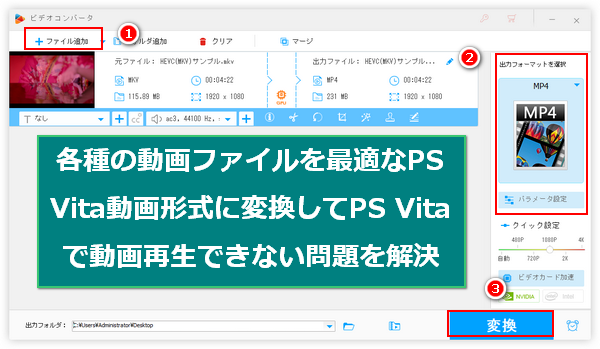




PSVitaは前世代のPSPと同じく携帯型ゲーム機として楽しむことができるだけでなく、動画・音楽・画像等の鑑賞もサポートします。そして画面サイズは5インチに拡大しましたから、動画の視聴体験は格段に改善されました。しかし、パソコンなどから動画ファイルをPSVitaに転送して再生しようとすると、PSVitaで動画が再生できない問題が発生する場合があります。その原因は何でしょう?
実はPSVitaでどんな動画でも再生できるわけではなく、特定の仕様があるのです。公式サイトによりますと、PSVitaで再生可能な動画形式は下記の二種類があります。
MPEG-4 Simple Profile Level6 最大1280x720ピクセル、AAC
H.264/MPEG-4 AVC Baseline/Main/High Profile Level4.0 最大1080p、AAC
つまり、動画が上記の仕様を満たさないと、PSVitaで再生できません。
それでは、PSVitaでMP4など動画が再生できない問題が発生した場合はどうすればいいでしょうか?次のパートを読んでみましょう!
あわせて読みたい:動画をPSP用に変換する方法、PS4で動画が再生できない時の対処法、PS5でDVDを再生できない?見れる方法をご紹介!
WonderFox HD Video Converter Factory ProというWindows向けの動画変換ソフトはPSVitaで動画が再生できない問題を解決するための超簡単なソリューションを提供しております。僅か3~4ステップだけで超簡単に様々な動画ファイルをPSVita対応の仕様に変換することができるだけでなく、動画を結合、切り取り、切り抜き、回転・反転等で編集したり、最低限の品質劣化でファイルサイズを圧縮したりすることもできます。変換のスピードが超速い上、複数の動画を一括で変換することもできます。
WonderFox HD Video Converter Factory Proを利用してPSVitaで再生できない動画を変換する手順は下記になります。
準備:まずはこの強力な動画変換ソフトをお使いのWindowsパソコンに無料ダウンロード無料ダウンロードしてインストールしておきましょう。
WonderFox HD Video Converter Factory Proを実行し、最初の画面で「変換」機能を選択します。次に「ビデオコンバータ」画面で「ファイル追加」もしくは「フォルダ追加」ボタンをクリックしてPSVitaで再生できない動画ファイルを一括で読み込みます。
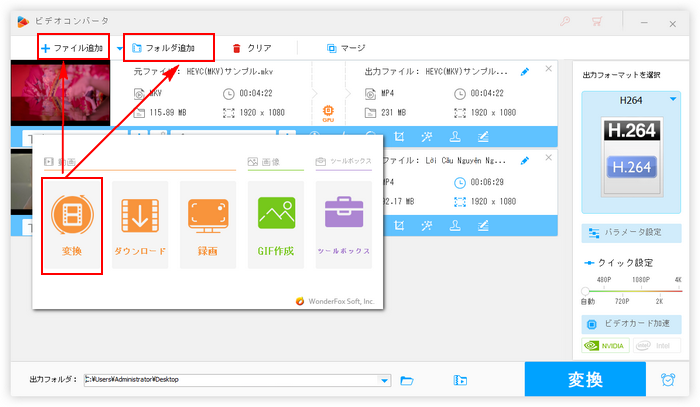
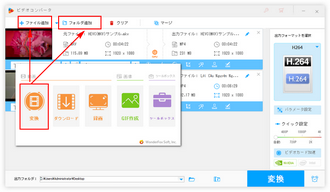
画面右側の形式アイコンをクリックして500以上のプリセットから構成する出力形式リストを開き、「動画」カテゴリからMP4を選択します。
次に「パラメータ設定」ボタンをクリックして新しい画面を開き、動画エンコーダをMPEG4又はH264に設定、音声エンコーダをAACに設定します。そして動画エンコーダに応じて動画の解像度を1280x720以下または1920x1080以下に設定します。
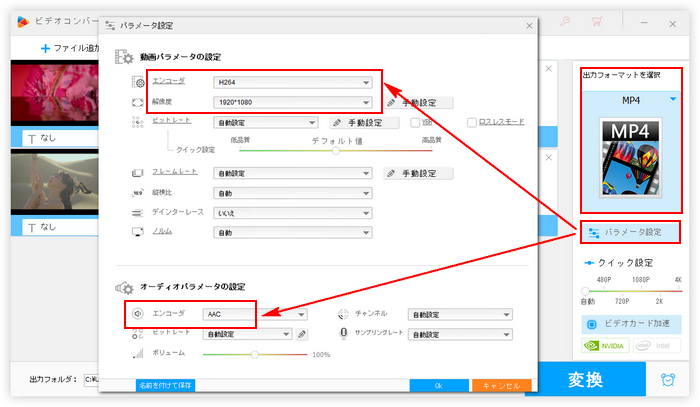
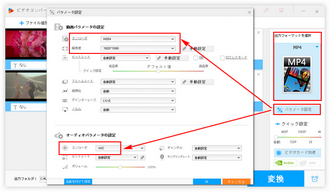
画面一番下にある「▼」アイコンをクリックして動画の保存先を設定します。最後に「変換」ボタンをクリックし、PSVitaで再生できない動画ファイルをPSVita対応の仕様に変換します。
あわせて読みたい:iPhoneで動画が再生できない時の対処法6つ、iPadで動画を再生できない原因と確実に再生できる方法
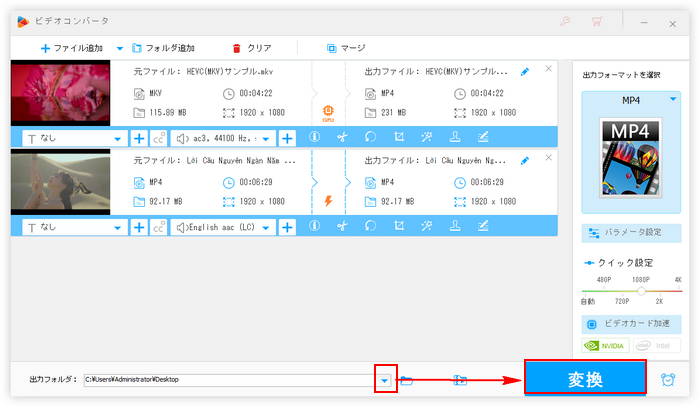
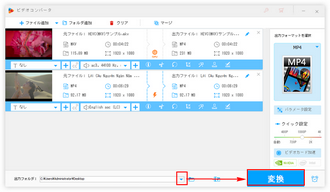
PSVitaでMP4など動画ファイルが再生できない他、時々PSVitaのブラウザでYouTube動画が再生できない問題も発生します。普通ブラウザのCookieを削除、もしくはCookieを許可しない、PSVitaを再起動することで解決できますが、解決できない場合はPSVitaで再生できないYouTube動画をパソコンでダウンロードしてからPSVitaに転送して再生するという手もあります。
WonderFox HD Video Converter Factory Proには強力な「ダウンロード」機能が搭載されており、超高速でYouTubeなど1000以上のウェブサイトから最高画質8Kの動画をダウンロードすることができます。使い方は下記をご参考いただけます。
①パソコンのブラウザのアドレス欄からYouTube動画のURLをコピーします。
②WonderFox HD Video Converter Factory Proを立ち上げ、メイン画面で「ダウンロード」機能を選択します。
③「新しいダウンロード」と「貼り付けと分析」を順次クリックしてコピーしたURLを解析します。
④解析が終わったら、必要に応じて「動画」セクションから動画ソースを選択し、「Ok」をクリックします。
⑤「▼」をクリックして出力先を設定してから「ダウンロードを開始」ボタンをクリックし、PSVitaで再生できないYouTube動画をダウンロードします。
⑥ダウンロードした動画を上記の方法でPSVita対応の仕様に変換してPSVitaに転送すれば、PSVitaでYouTube動画が再生できない問題を解決できるはずです。
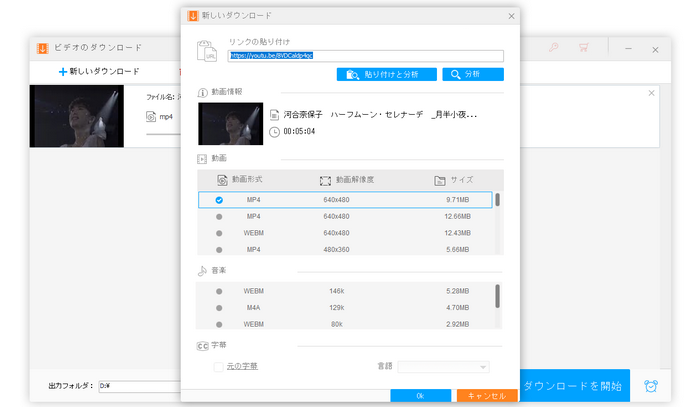
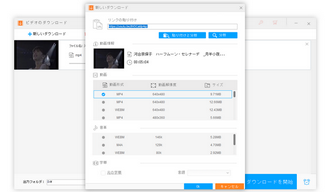
* ご注意:無断で著作権があるYouTube動画をダウンロードすることは違法行為に当たる可能性があります。上記の方法はあくまで個人視聴の範囲内でご参照ください。
今回はPSVitaで動画が再生できない原因と効果的な解決策を紹介させて頂きました。お役に立てれば幸いです。
WonderFox HD Video Converter Factory Proは様々な動画ファイルをPSVita対応の仕様に変換できるだけでなく、PSVitaで見れないYouTube動画をダウンロードして変換することもサポートします。他に動画の編集やサイズ圧縮、パソコンの録画/録音等の役立つ機能も搭載されております。早速インストールして無料体験してみましょう!
利用規約 | プライバシーポリシー | ライセンスポリシー | Copyright © 2009-2025 WonderFox Soft, Inc. All Rights Reserved.